Schnelles Umschalten zwischen der Anzeige der Gesamtanzahl oder der Anzahl ungelesener Elemente in allen Outlook-Ordnern
Kutools für Outlook
Standardmäßig zeigt Outlook die Anzahl der ungelesenen Elemente in den Ordnern im Navigationsbereich an. Im Allgemeinen können Sie die Eigenschaften eines Ordners ändern, um die Gesamtanzahl der Elemente anzuzeigen, aber dies für mehrere Ordner zu tun kann mühsam und zeitaufwendig sein. Kutools für Outlook vereinfacht dies mit der Funktion 'Anzahl der Elemente für alle Ordner anzeigen ', die es Ihnen ermöglicht, mit einem Klick die Gesamtanzahl der Elemente in allen Ordnern anzuzeigen. Alternativ können Sie die Option 'Anzahl der ungelesenen Elemente für alle Ordner anzeigen' auswählen, um die Anzahl der ungelesenen Elemente in allen Ordnern anzuzeigen und so zur Standardeinstellung von Outlook zurückzukehren.
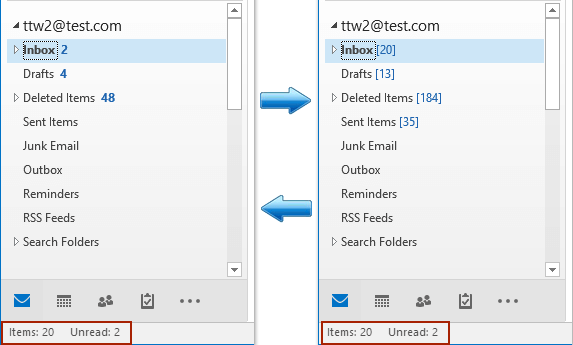
- Steigern Sie Ihre E-Mail-Produktivität mit KI-Technologie, die es Ihnen ermöglicht, schnell auf E-Mails zu antworten, neue zu verfassen, Nachrichten zu übersetzen und vieles mehr.
- Automatisieren Sie das Versenden von E-Mails mit Automatische CC/BCC, Automatische Weiterleitung nach Regeln; senden Sie Automatische Antworten (Abwesend) ohne einen Exchange-Server zu benötigen...
- Erhalten Sie Erinnerungen wie Hinweis beim Antworten auf eine E-Mail, bei der ich im BCC-Feld stehe, wenn Sie auf 'Allen antworten' klicken, während Sie in der BCC-Liste sind, und Erinnerung bei fehlenden Anhängen für vergessene Anhänge...
- Steigern Sie die E-Mail-Effizienz mit Antwort (Allen) mit Anhängen, Automatisches Hinzufügen von Begrüßung oder Datum & Uhrzeit in Signatur oder Betreff, Antworten auf mehrere E-Mails...
- Optimieren Sie das E-Mail-Versenden mit E-Mail zurückrufen, Anhangswerkzeuge (Anhänge komprimieren, Automatisch speichern), Duplikate löschen und Schnellbericht...
Gesamtanzahl der Elemente in allen Outlook-Ordnern anzeigen
Um die Gesamtanzahl der Elemente in jedem Ordner im Navigationsbereich anzuzeigen, wählen Sie bitte die Option 'Anzahl der Elemente für alle Ordner anzeigen', um diese Einstellung schnell für mehrere Ordner anzuwenden.
Klicken Sie auf Kutools Plus > Dateien und Ordner > Anzahl der Elemente für alle Ordner anzeigen.
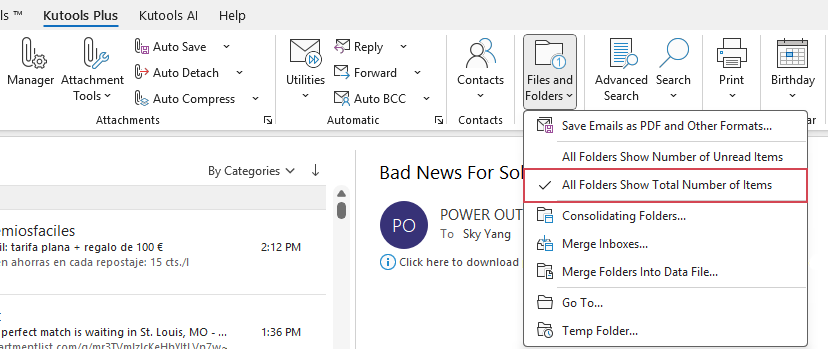
Jetzt werden alle Ordner die Gesamtanzahl der Elemente anzeigen, wie im folgenden Screenshot dargestellt.
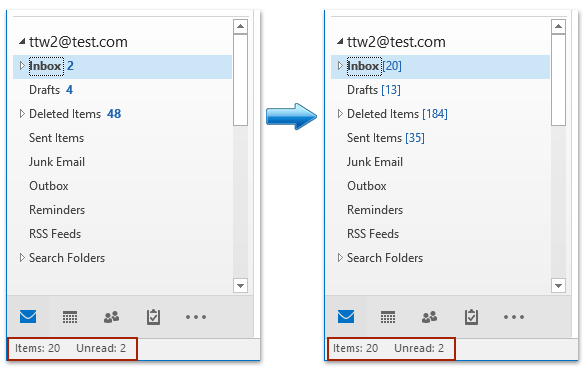
Anzahl der ungelesenen Elemente in allen Outlook-Ordnern anzeigen
Um die Anzahl der ungelesenen Elemente in jedem Ordner im Navigationsbereich anzuzeigen, verwenden Sie die Option 'Anzahl der ungelesenen Elemente für alle Ordner anzeigen', um dies mit wenigen Klicks zu erreichen.
Klicken Sie auf Kutools Plus > Dateien und Ordner > Anzahl der ungelesenen Elemente für alle Ordner anzeigen.
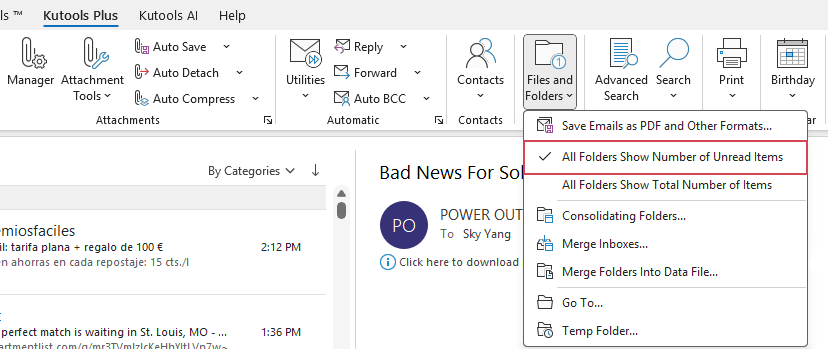
Dann werden alle Ordner die Anzahl der ungelesenen Elemente anzeigen, wie im folgenden Screenshot dargestellt.
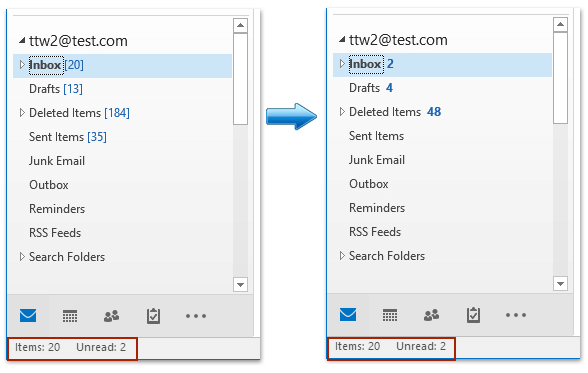
Hinweis: Beide Optionen funktionieren nicht mit Suchordnern.
Demo: Gesamtanzahl der Elemente oder Anzahl der ungelesenen Elemente in allen Outlook-Ordnern anzeigen
Beste Office-Produktivitätstools
Eilmeldung: Kutools für Outlook veröffentlicht kostenlose Version!
Erleben Sie das brandneue Kutools für Outlook mit über100 unglaublichen Funktionen! Jetzt herunterladen!
📧 E-Mail-Automatisierung: Automatische Antwort (verfügbar für POP und IMAP)/E-Mail senden planen/Automatische CC/BCC nach Regel beim Senden von E-Mail/Automatische Weiterleitung (Erweiterte Regeln) /Begrüßung automatisch hinzufügen/E-Mails mit mehreren Empfängern automatisch in einzelne E-Mails aufteilen...
📨 E-Mail-Management: E-Mail zurückrufen/Betrugs-E-Mails nach Betreff und anderen Kriterien blockieren/Duplikate löschen/Erweiterte Suche/Ordner organisieren...
📁 Anhänge Pro:Stapel speichern/Stapel ablösen/Stapel komprimieren/Automatisch speichern/Automatisch abtrennen/Automatische Komprimierung...
🌟 Interface-Magie: 😊Mehr schöne und coole Emojis /Benachrichtigung bei wichtigen E-Mails/Outlook minimieren statt schließen...
👍 Ein-Klick-Genies: Allen mit Anhängen antworten /Anti-Phishing-E-Mails/🕘Zeitzone des Absenders anzeigen...
👩🏼🤝👩🏻 Kontakte & Kalender: Stapel Kontakt aus ausgewählten E-Mails hinzufügen/Kontaktgruppe in einzelne Gruppen aufteilen/Geburtstagserinnerung entfernen...
Verwenden Sie Kutools in Ihrer bevorzugten Sprache – unterstützt Englisch, Spanisch, Deutsch, Französisch, Chinesisch und über40 weitere!


🚀 Ein-Klick-Download — alle Office-Add-Ins verfügbar
Dringend empfohlen: Kutools für Office (5-in-1)
Mit einem Klick laden Sie fünf Installationsprogramme gleichzeitig herunter — Kutools für Excel, Outlook, Word, PowerPoint und Office Tab Pro. Jetzt herunterladen!
- ✅ Ein-Klick-Komfort: Laden Sie alle fünf Installationspakete in nur einem Schritt herunter.
- 🚀 Für jede Office-Aufgabe bereit: Installieren Sie die benötigten Add-Ins genau dann, wenn Sie sie brauchen.
- 🧰 Enthalten: Kutools für Excel / Kutools für Outlook / Kutools für Word / Office Tab Pro / Kutools für PowerPoint